- Die erstaunlichen Funktionen, die es Teams ermöglichen, effizient zu arbeiten, haben Microsoft Teams bekannt gemacht.
- Mit mehr als einem Konto suchen Benutzer nach Möglichkeiten, sie alle in der App hinzuzufügen, und in diesem Handbuch werden wir untersuchen, wie Sie dies tun können.
- Besuchen Sie unbedingt unser engagiertesMicrosoft 365-Seite um mehr über die von Ihnen täglich verwendeten Apps zu erfahren.
- Schauen Sie sich unbedingt unsere gesamte Kollektion an Microsoft Teams-Hub für weitere verwandte Anleitungen und Artikel.
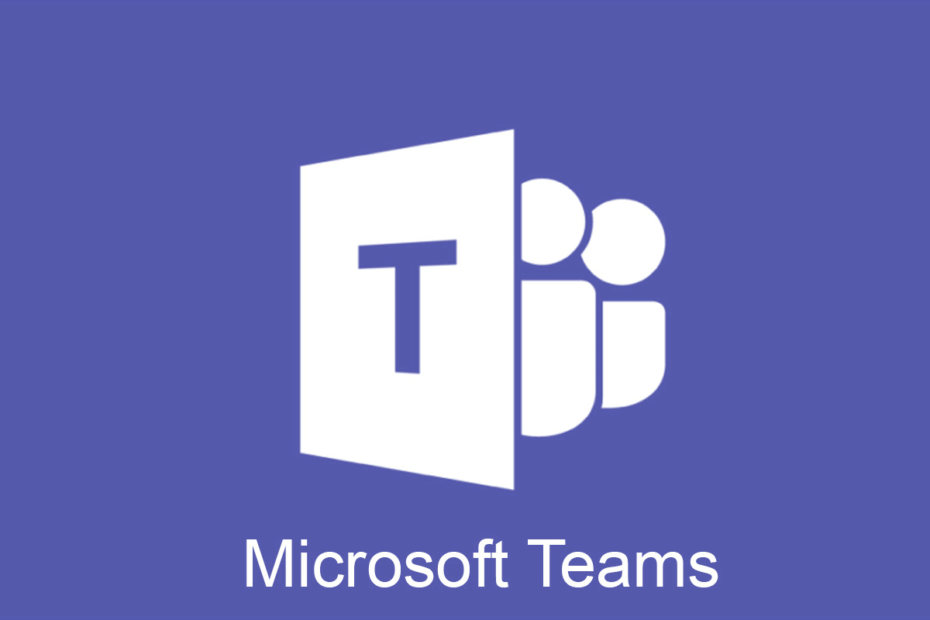
Diese Software hält Ihre Treiber am Laufen und schützt Sie so vor gängigen Computerfehlern und Hardwarefehlern. Überprüfen Sie jetzt alle Ihre Treiber in 3 einfachen Schritten:
- DriverFix herunterladen (verifizierte Download-Datei).
- Klicken Scan starten um alle problematischen Treiber zu finden.
- Klicken Treiber aktualisieren um neue Versionen zu erhalten und Systemstörungen zu vermeiden.
- DriverFix wurde heruntergeladen von 0 Leser in diesem Monat.
Microsoft Teams ist ein erstaunliches Tool, das die Effizienz der Teamarbeit durch Chat-Integration, Videokonferenzoption, Skype-Anrufe, Dateifreigabe und vieles mehr erhöht.
Mit Microsoft Teams Sie haben so viele Funktionen, dass Sie nie ein anderes Tool verwenden müssen.
Wenn Sie außerdem mit mehreren Organisationen zusammenarbeiten oder einfach mehr als ein Konto hinzufügen möchten, gibt es jetzt einige Problemumgehungen, die Ihnen dies ermöglichen.
Es gibt eine einfachere Möglichkeit, alle Konten zu verwalten, und in diesen Artikeln werden wir genau das untersuchen. Lesen Sie also weiter.
Wie füge ich Microsoft Teams mehrere Konten hinzu?
1.Verwenden Sie verschiedene Browser
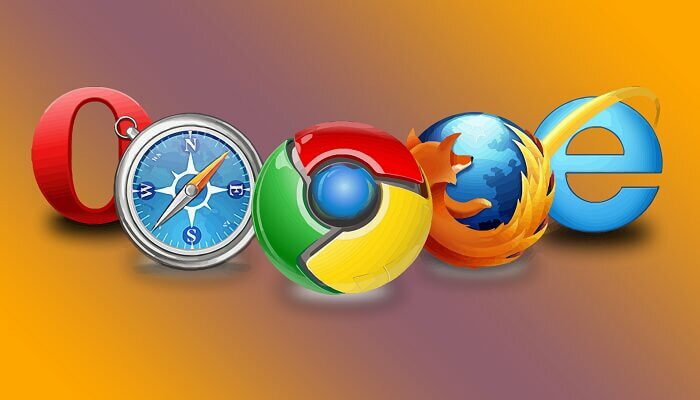
Da es derzeit nicht möglich ist, mehrere Konten direkt in Microsoft Teams hinzuzufügen, können Sie dennoch verschiedene Instanzen der App geöffnet haben, während Sie mit verschiedenen Konten angemeldet sind.
Wenn Sie beispielsweise zwei Microsoft-Konten haben und sich für jedes ein Microsoft-Team anmelden möchten, können Sie verschiedene Browser verwenden.
Leider können Sie sich nicht mit verschiedenen Konten bei Microsoft Teams anmelden, während Sie denselben Browser verwenden. Daher können Sie sich einfach über einloggen Chrom auf ein Konto und Opera auf das andere Konto.
2. Verwenden der mobilen Teams-App

Eine andere Problemumgehung wäre die Verwendung von Microsoft Teams von Ihrem Android-Telefon aus. Hier können Sie ganz einfach mehr als ein Konto hinzufügen.
Das bedeutet, dass Sie auf Ihrem Telefon problemlos zwischen verschiedenen Konten wechseln und an den Gesprächen teilnehmen können, ohne sich ständig an- und abmelden zu müssen.

Natürlich können Sie gleichzeitig die Windows-App verwenden, während Sie die mobile App verwenden. Um die beste Lösung zu finden, die Ihren Anforderungen entspricht, können einige Tests erforderlich sein, aber am Ende sind wir sicher, dass Sie es schaffen werden.
3. Verwenden Sie eine Drittanbietersoftware

Eine weitere Möglichkeit, mehrere Konten in Microsoft Team zu haben, besteht darin, ein dediziertes Tool zu verwenden, mit dem Sie problemlos zwischen Konten und anderen Apps wechseln können.
Ein solches Werkzeug ist Franz, ein vielseitiges Tool, mit dem Sie durch mehrere Konten und Workflows navigieren können.
Die App ist ziemlich einfach zu bedienen, aber denken Sie daran, dass Sie mit diesem Tool nicht gleichzeitig auf andere Office 365-Apps zugreifen können.
Wenn Sie nur Microsoft Teams verwenden, kann Franz eine wirklich gute Option sein. Die App unterstützt eine Vielzahl von Messaging-Diensten wie Slack, WhatsApp, WeChat, Messenger, Telegram, Google Hangouts, Skype, Zendesk usw.
Mit dem Franz Workspaces-Funktionen erhalten Sie nur Benachrichtigungen von Ihren arbeitsbezogenen Konten, sodass Sie sich keine Sorgen über verlorene Zeit durch Ablenkungen machen müssen.
Damit können wir unsere Liste der Problemumgehungen abschließen. Wie Sie sehen, können Sie mehrere einfache Schritte ausführen, um mehrere Konten in Microsoft Teams hinzuzufügen.
Es scheint, dass die Engineering-Team von Microsoft arbeitet hart daran, diese Funktionalität in die App zu integrieren und hoffentlich dauert es nicht lange, bis sie veröffentlicht wird.
Wenn Sie zusätzliche Kommentare oder Vorschläge haben, teilen Sie uns dies bitte im Kommentarbereich unten mit.


